تبدیل MP3 به WAV
کار با فایل های صوتی جزء جدایی ناپذیر از استفاده از کامپیوتر توسط یک فرد مدرن است. تقریبا هر روز یک فایل صوتی بر روی دستگاه هایی که باید پخش یا ویرایش شوند پیدا شده است. اما گاهی اوقات شما فقط نیاز به گوش دادن به ضبط ندارید، بلکه آن را به یک فرمت دیگر ترجمه کنید.
محتوا
نحوه تبدیل MP3 به WAV
اغلب در سیستم عامل ویندوز، در میان صداهای استاندارد، شما می توانید ضبط های صوتی را در فرمت WAV، که صدای غیر فشرده شده است، مشاهده کنید، بنابراین کیفیت و حجم مناسب دارد. فرمت محبوب ترین نیست، اما اگر کاربر بخواهد برخی از صداهای استاندارد را تغییر دهد، پس باید ضبط صوتی خود را به این نوع تبدیل کند.
محبوب ترین فرمت برای فایل های صوتی - MP3 را می توان به راحتی به WAV با استفاده از برنامه های ویژه ای که این عمل را فقط چند دقیقه انجام می شود تبدیل به WAV. چندین روش برای سرعت تبدیل فایل های MP3 را در نظر بگیرید.
همچنین ببینید: تبدیل M4A به MP3
روش 1: Freemake Audio Converter
شاید محبوب ترین برنامه برای تبدیل فایل های صوتی است Freemake تبدیل صوتی . کاربران خیلی سریع به نرم افزار علاقه داشتند و شروع به استفاده از آن در هر فرصتی کردند. در میان مزایای مبدل، شایان ذکر است که کاملا رایگان است، کاربر می تواند با هر تعداد اسناد برای مدت زمان نامحدود کار کند؛ علاوه بر این، برنامه به سرعت کار می کند، بنابراین تمام فایل ها را می توان در کوتاه ترین زمان ممکن تبدیل کرد.
- بعد از اینکه برنامه به کامپیوتر دانلود شد، باید آن را نصب و اجرا کنید.
- حالا شما می توانید بر روی دکمه "صوتی" کلیک کنید تا به انتخاب فایل های تبدیل تبدیل شوید.
- در پنجره ای که باز می شود، سند دلخواه را انتخاب کنید. پس از آن، کاربر باید بر روی دکمه "باز" کلیک کند تا به کار در برنامه ادامه دهد.
- در این مرحله، شما باید فرمت سند خروجی را انتخاب کنید، در مورد ما WAV خواهد بود، بنابراین کاربر باید بر روی دکمه مربوطه "در WAV" کلیک کند .
- باقی مانده است که تنظیمات مورد نظر را بر روی فایل خروجی باقی بگذارید و روی گزینه "Convert" کلیک کنید تا فرآیند تبدیل سند MP3 به WAV آغاز شود.
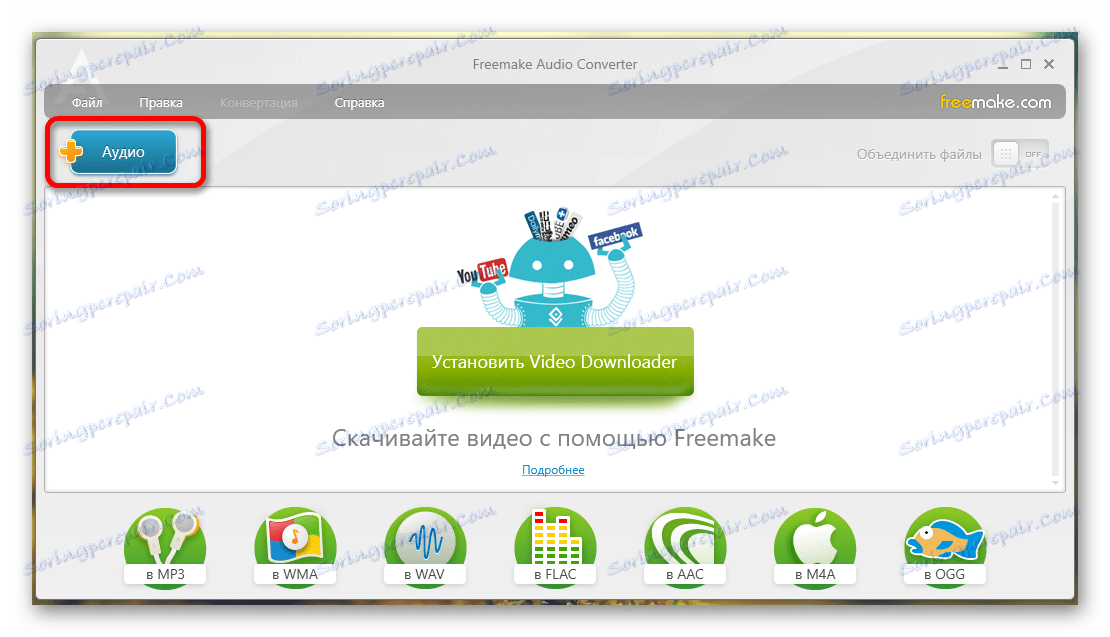
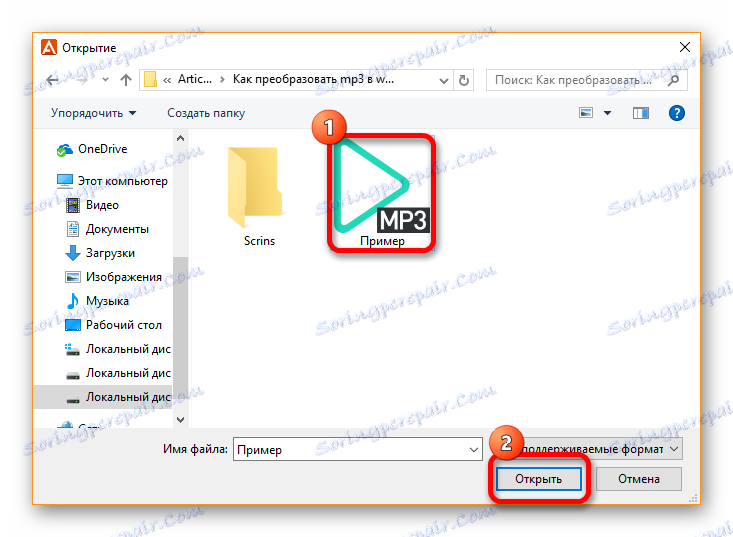
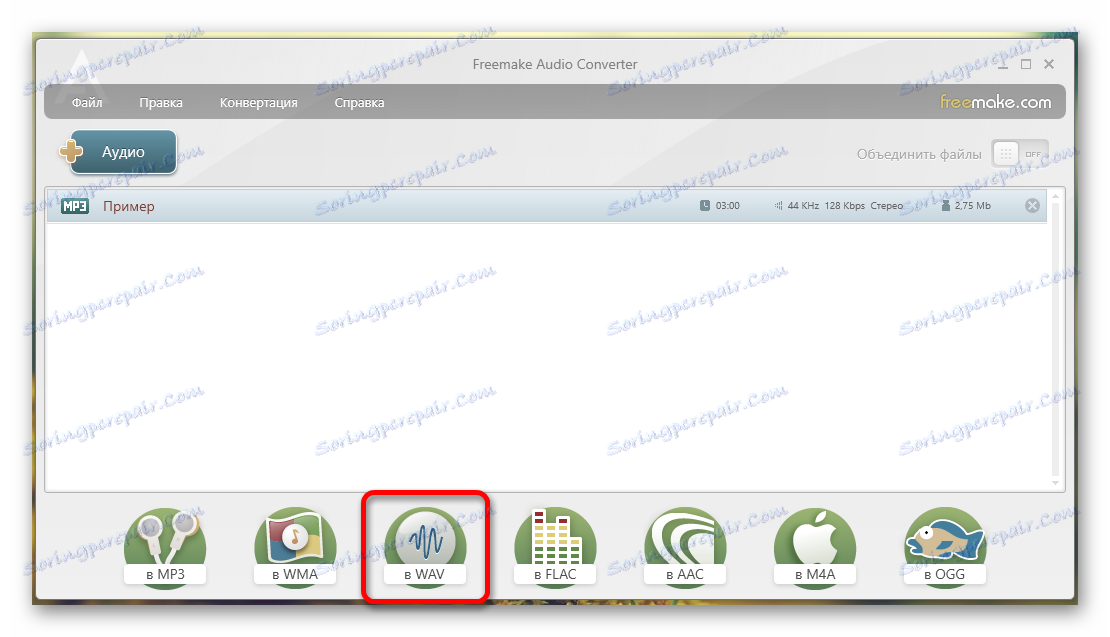
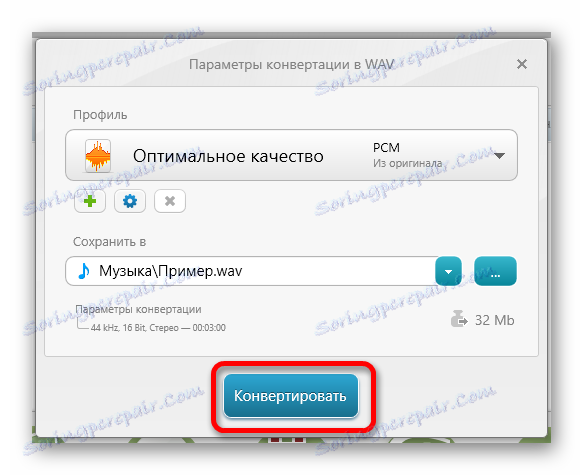
این برنامه بسیار سریع کار می کند، شکایات و دریافت های کند وجود ندارد، بنابراین تقریبا هر کاربر دوست دارد با این مبدل کار کند. اما بعضی از برنامه های دیگر را که تبدیل فرمت یک فرمت به یک فایل دیگر را پشتیبانی می کنند، در نظر بگیرید.
روش 2: Movavi Video Converter
مبدل های ویدیویی اغلب برای تبدیل فایل های صوتی مورد استفاده قرار می گیرند، بنابراین برنامه Movavi Video Converter یک راه حل عالی برای تغییر فرمت MP3 به WAV است.
بنابراین، برنامه تا حدودی مشابه Freemake Audio Converter است (دقیق تر، به یک برنامه از همان توسعه دهنده Freemake Video Converter ) بنابراین الگوریتم انجام تحولات یکسان خواهد بود. تنها تفاوت قابل ملاحظه ای بین برنامه ها این است که Movavi فقط به صورت نسخه آزمایشی برای هفت روز توزیع می شود، پس کاربر باید تمام کارکردهای برنامه را پرداخت کند.
فرآیند تبدیل MP3 به WAV را در جزئیات کمی بیشتر در نظر بگیرید، به طوری که هر کاربر می تواند به سرعت این عمل را بدون اتلاف وقت در عملکردهای غیر ضروری انجام دهد.
- دانلود و نصب برنامه، شما می توانید آن را شروع و شروع به کار کنید.
- اول از همه، به برگه «اضافه کردن فایلها» بروید و آیتم «اضافه کردن صدا ...» را انتخاب کنید . شما همچنین می توانید اسناد لازم را مستقیما به پنجره برنامه انتقال دهید.
- حالا شما باید مورد "Audio" را در منوی پایین برنامه انتخاب کنید و روی فرمت مورد نظر خروجی مورد نظر - "WAV" کلیک کنید .
- تنها با فشار دادن دکمه «شروع» باقی می ماند و منتظر تبدیل یک فرمت فایل به یک دیگر خواهید بود.
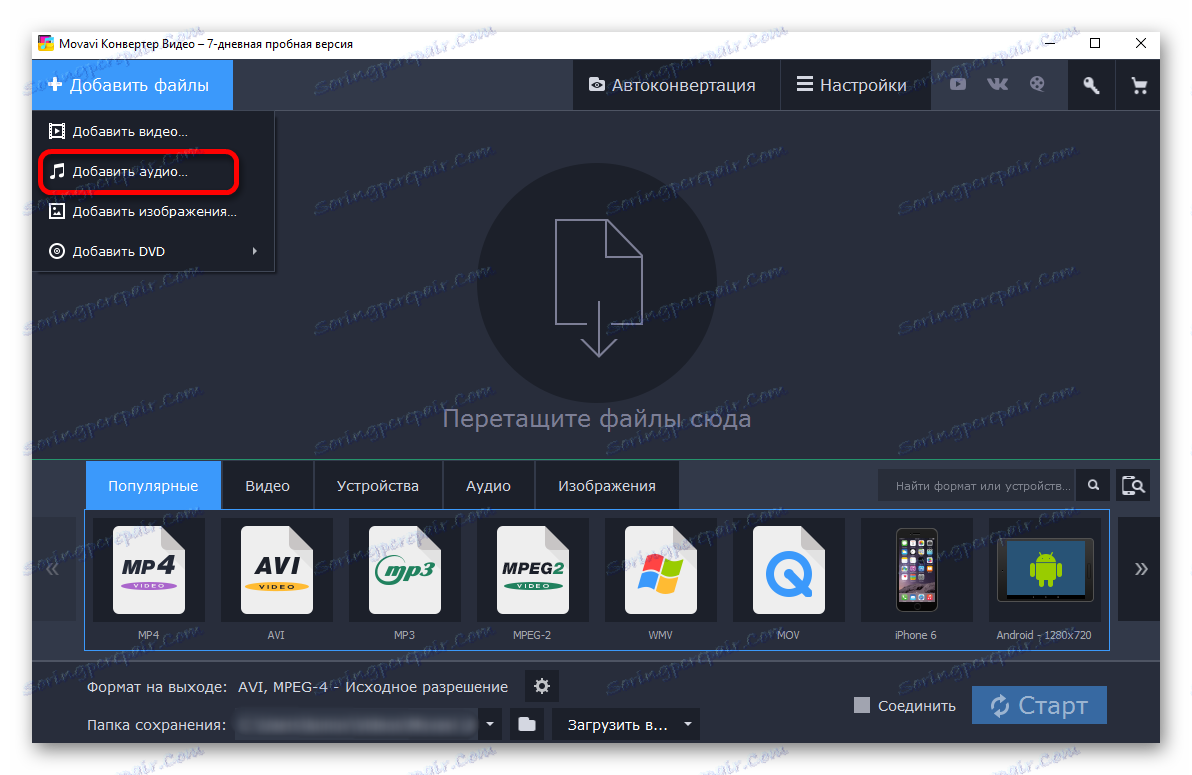
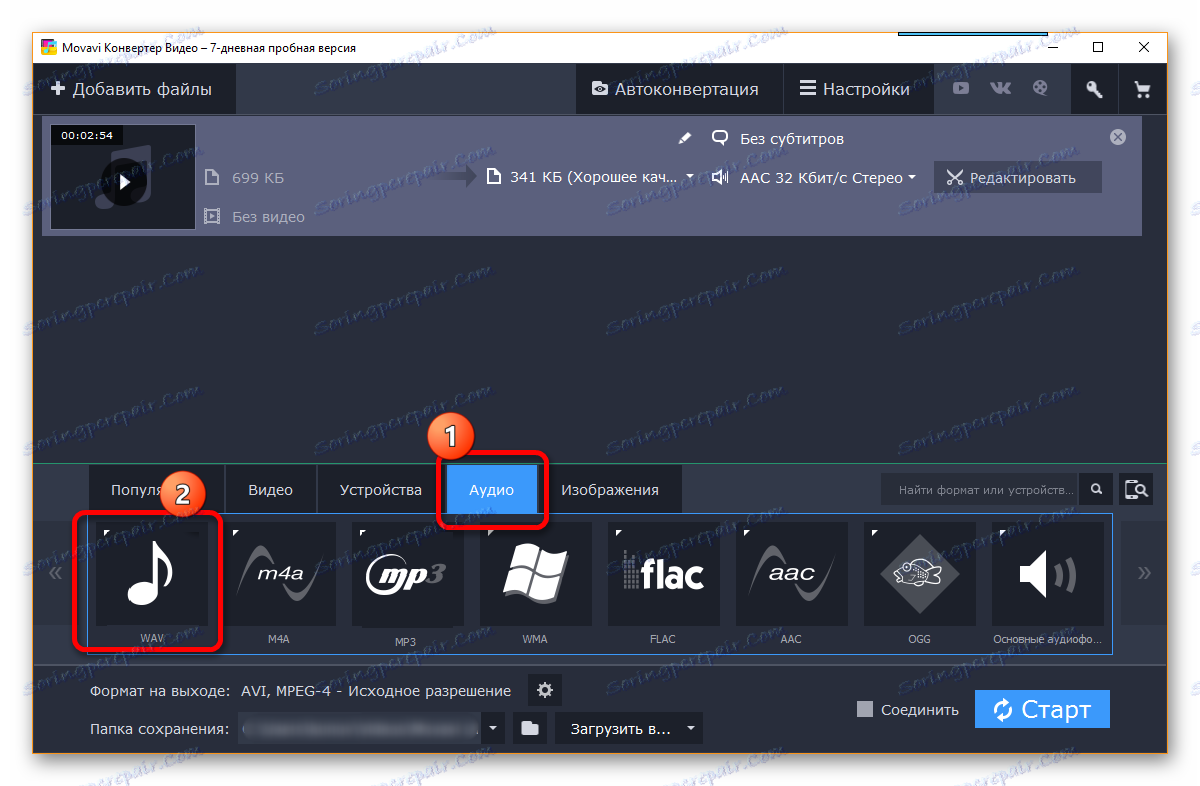
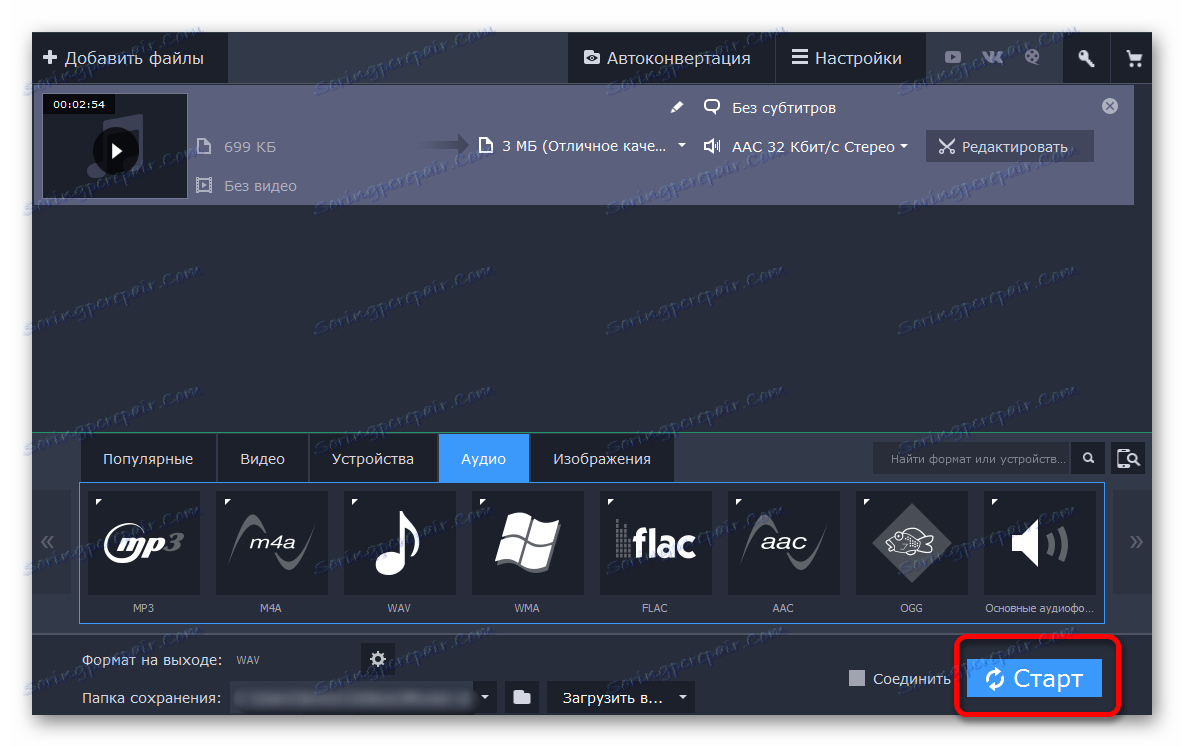
به طور کلی، دو روش اول تبدیل مشابه هستند. اما برنامه دیگری وجود دارد که MP3 را به WAV تبدیل می کند، که ما آن را به روش زیر تحلیل خواهیم کرد.
روش 3: تبدیل MP3 WMA رایگان
برنامه تبدیل MP3 WMA رایگان کمی متفاوت از مبدل های استاندارد است، زیرا همه چیز بسیار سریعتر است، رابط کاربری نرم افزار نسبتا متوسط است و تنظیمات بیش از فایل خروجی کمترین هستند.
با این وجود، به طور دقیق روش روش چنین تغییری را در نظر بگیرید، همانطور که کاربران این برنامه را انتخاب می کنند، زیرا همه کارها را سریع و کارآمد می کند.
دانلود رایگان WMA MP3 Converter از سایت رسمی
- ابتدا باید نرم افزار را دانلود کرده و آن را بر روی رایانه خود نصب کنید.
- هنگامی که برنامه را شروع میکنید، یک پنجره کوچک ظاهر میشود که در آن ابتدا باید روی آیتم «تنظیمات» کلیک کنید و به پنجره بعدی بروید.
- در اینجا شما باید پوشه را برای ذخیره فایل های خروجی پیکربندی کنید، در غیر این صورت برنامه هنگام کار بر روی هر روش تبدیل در منوی اصلی، کار خود را رد می کند.
- در حال حاضر شما باید انتخاب کنید که کدام روش تبدیل خواهد شد، یعنی انتخاب مورد که توسط نام فرمت مناسب برای عمل مورد نظر مناسب است. کاربر باید بر روی "MP3 to WAV ..." کلیک کند .
- باقی می ماند برای انتخاب یک فایل از کامپیوتر، بر روی دکمه "باز" کلیک کنید و منتظر بمانید تا برنامه یک فرمت را به یک دیگر تبدیل کند.
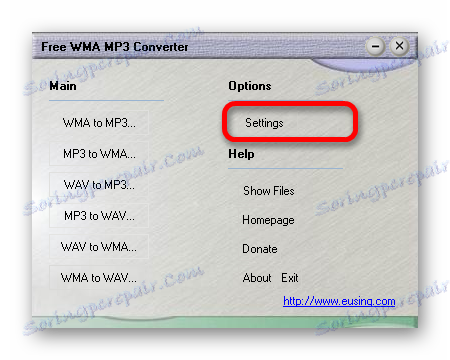
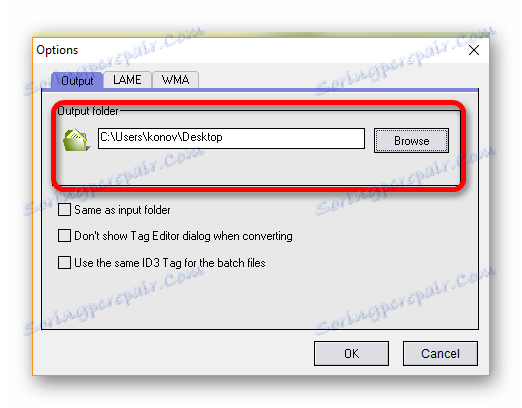
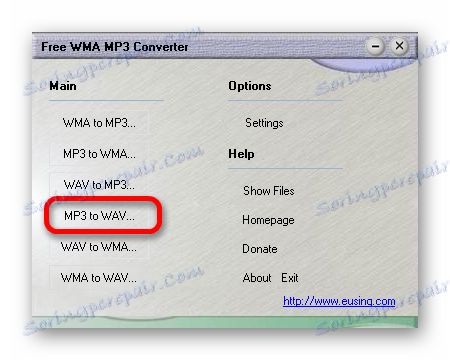
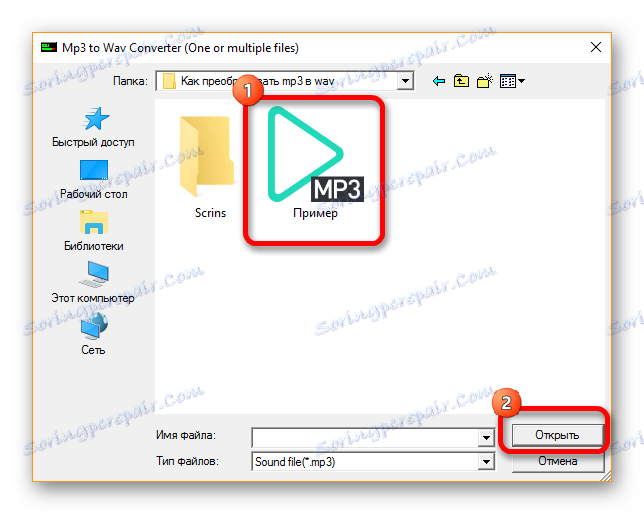
ما می توانیم بگوییم که تمام این سه روش تقریبا در یک زمان انجام می شود، بنابراین انتخاب برنامه مورد نظر بستگی به تنظیمات خاص کاربر دارد. به اشتراک گذاشتن در نظرات که به نظر شما بیشتر دوست داشتید، و کدام یک باعث بزرگترین مشکلات شد، ما سعی خواهیم کرد همه چیز را باهم ترکیب کنیم.
